-
일반적으로 많은 웹사이트들은 자동 로그인 기능을 선택할 수 있도록 옵션을 제공합니다. 하지만, 다음 사이트의 경우 자동 로그인이 기본으로 설정되어 있으며, 이를 해제하는 직접적인 방법은 제공하지 않습니다.
자동 로그인을 비활성화하기 위한 대안으로 두 가지 방법이 있습니다. 첫 번째 방법은 가장 간단하지만 귀찮은 로그아웃 버튼을 내가 직접 누르는 것입니다. 직접 로그아웃을 하면 다음 접속 시 자동으로 로그인되지 않습니다.
두 번째 방법은 웹 브라우저 설정을 통해 이루어집니다. 크롬 브라우저를 예로 들면, 브라우저를 종료할 때마다 모든 브라우징 기록을 자동으로 삭제하도록 설정할 수 있습니다. 이 설정은 현재 일반적으로는 들어갈 수 없으며 인터넷 주소창에 chrome://settings/content/siteData 를 입력해야만 하며, 여기에서 모든 창을 종료할 때마다 기록을 전부 삭제하거나 특정 사이트의 기록만 삭제하는 옵션을 선택할 수 있습니다. 이 방법은 다음 사이트 뿐만 아니라 다른 사이트들의 자동 로그인도 함께 관리할 수 있는 장점이 있습니다.
이 두 가지 방법은 다음에서 자동 로그인을 관리하는 데 있어서 현재 가능한 최선의 방법입니다. 원하는 개인 정보 보호 수준에 따라 적절한 설정을 선택하는 것이 중요합니다. 특히 공용 컴퓨터나 다른 사람과 공유하는 기기에서는 이러한 설정이 더욱 중요할 수 있습니다.

다음 자동 로그인 해제 방법
다음 계정에서 로그아웃을 하고 다시 로그인 버튼을 클릭하여 로그인 화면으로 이동합니다.
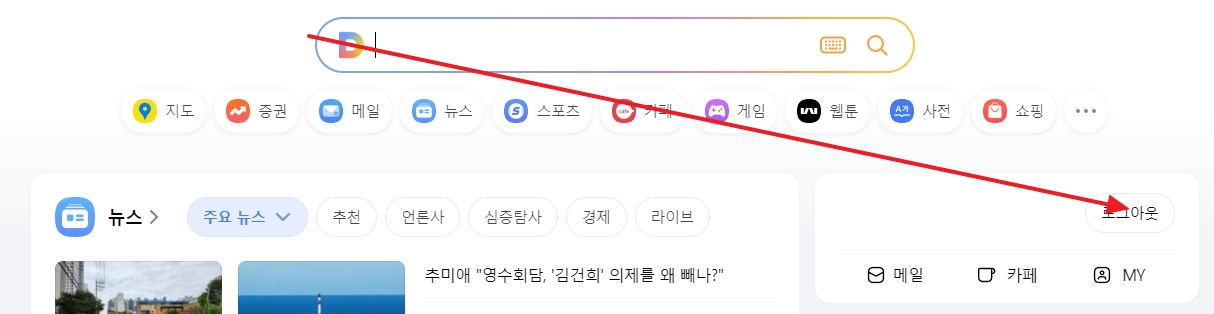

다음 로그인 창에서는 자동 로그인을 해제하는 명확한 옵션이 보이지 않습니다. 이는 다음 계정을 사용할 때 사용자가 직접 로그아웃하지 않는 이상 자동으로 로그인 상태가 유지된다는 것을 의미합니다.

간편 로그인 정보 저장 기능은 로그인한 계정의 아이디와 비밀번호를 저장하는 것으로, 이는 자동 로그인 기능과는 별개입니다.
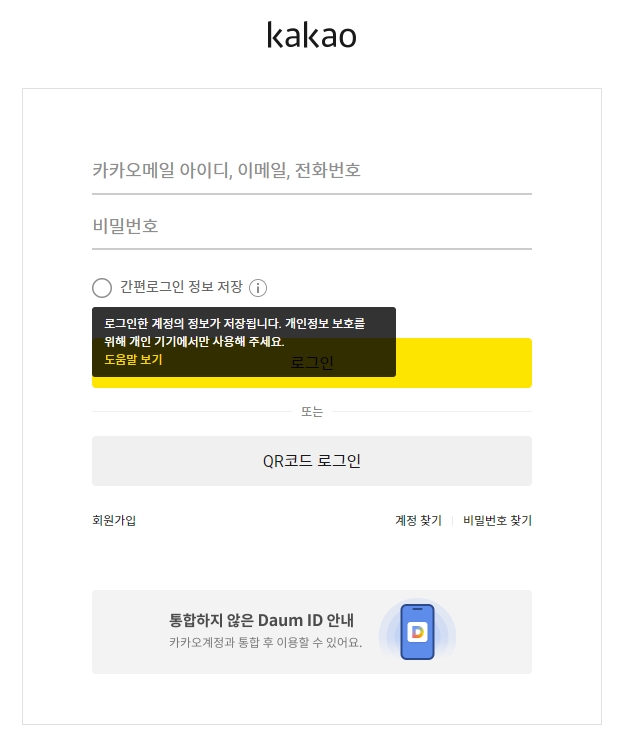
다음 자동 로그인을 해제하고자 할 때는 웹 브라우저의 설정에 접근해야 합니다. 크롬을 사용하는 경우, 주소창에 chrome://settings/content/siteData를 입력하여 사이트 데이터 설정 페이지로 이동합니다.

크롬 설정 페이지에서는 현재 이 옵션이 숨겨져 있으며, 설정창에서 사이트에서 기기에 저장한 데이터 삭제 옵션을 선택하면, 다음 로그인 정보뿐만 아니라 방문 기록 등 모든 데이터가 삭제됩니다. 크롬 종료 시 기기에서 사이트 데이터를 항상 삭제 옵션을 활성화하면 특정 사이트의 데이터만 삭제할 수 있습니다.
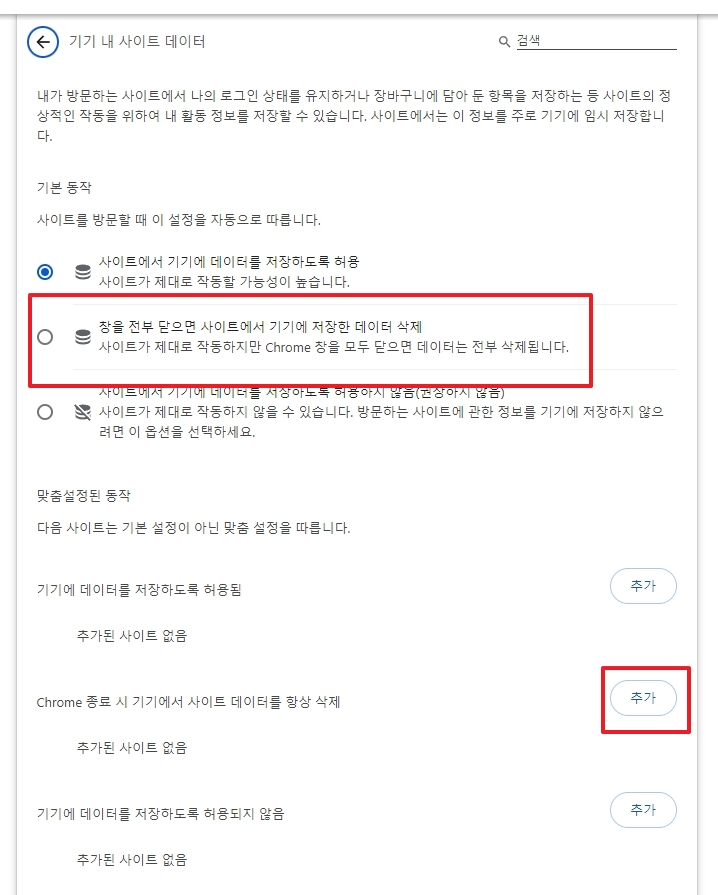
저는 사이트 추가 버튼을 클릭하고 www.daum.net을 입력했습니다. 이 설정을 통해 크롬 창을 모두 닫을 때마다 다음과 관련된 모든 기록이 삭제되도록 설정했습니다. 이 방법은 다음 자동 로그인을 효과적으로 관리하고 해제하는 데 도움이 됩니다.

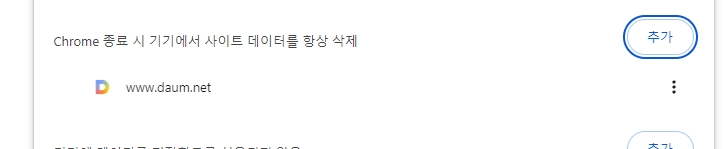
댓글